विंडोज 8 में विंडोज मीडिया सेंटर के लिए शीर्ष 3 मुफ्त विकल्प
अनेक वस्तुओं का संग्रह / / February 14, 2022
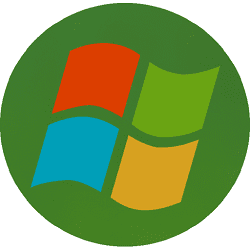
हाल ही में, हमने अपने पाठकों को दिखाया कि कैसे प्राप्त करें
विंडोज 8 पर डीवीडी प्लेबैक,
लेकिन क्या होगा अगर आपने अभी देखा है कि विंडोज 8 की आपकी बिल्कुल नई कॉपी में अब मीडिया सेंटर भी शामिल नहीं है? जबकि मीडिया सेंटर मुख्य रूप से उन लोगों द्वारा उपयोग किया जाता था जो अपने कंप्यूटर का उपयोग लिविंग रूम मीडिया के रूप में करते थे पीसी, यह अभी भी एक बहुत अच्छी सुविधा थी जिसे विंडोज के विभिन्न संस्करणों के साथ मुफ्त में शामिल किया गया था 7.
विंडोज 8 में, मीडिया सेंटर पर अपना हाथ रखने वाले एकमात्र उपयोगकर्ता वे हैं जिनके पास 'प्रो' संस्करण की एक प्रति है जो कि ऐड-ऑन के लिए $9.99 का भुगतान करने को तैयार।
अच्छी खबर यह है कि ऐसे मुफ्त विकल्प हैं जो विंडोज मीडिया सेंटर की तुलना में समान या उससे भी अधिक कार्यक्षमता प्रदान करते हैं। और हमने उनमें से शीर्ष तीन को आपके लिए चुना है।
ये रहा।
स्टार्ट स्क्रीन अनुभव के पक्ष में मीडिया सेंटर को छोड़ना
यदि आपके पास विंडोज 8 है, तो आप इसके बारे में अच्छी तरह जानते हैं नई स्टार्ट स्क्रीन. इस फुल-स्क्रीन स्टार्ट मेन्यू में डेस्कटॉप ऐप्स और आधुनिक विंडोज 8 ऐप्स के शॉर्टकट भी शामिल हैं। इसकी बड़ी सजीव टाइलें और सरलीकृत डिजाइन भी इसे बनाता है
एक बड़े टीवी इंटरफ़ेस के रूप में अच्छी तरह से काम करें और विंडोज मीडिया सेंटर के विकल्प के रूप में पर्याप्त रूप से काम करता है।
विंडोज मीडिया सेंटर (डब्लूएमसी) को बदलने के लिए आप स्टार्ट स्क्रीन का उपयोग कैसे कर सकते हैं? UI को नियंत्रित करने के लिए एयर माउस और वायरलेस कीबोर्ड का उपयोग करके, और फिर WMC कार्यक्षमता को बदलने के लिए नए विंडोज 8 ऐप्स का उपयोग करना।
जैसा कि आप शायद पहले से ही जानते हैं, डब्ल्यूएमसी आपको टीवी देखने और रिकॉर्ड करने, डीवीडी और सीडी चलाने, गाने चलाने, तस्वीरें देखने और यहां तक कि नेटफ्लिक्स जैसे कुछ बुनियादी ऐप का उपयोग करने की अनुमति देता है। स्टार्ट स्क्रीन में ऐसा ही अनुभव प्राप्त करने के लिए आपको निम्नलिखित ऐप्स डाउनलोड करने होंगे:
एक मीडिया प्लेयर
यदि आप डीवीडी प्लेबैक चाहते हैं, तो आपको एक ऐप खरीदना होगा, क्योंकि विंडोज स्टोर पर कोई मुफ्त डीवीडी-संगत मीडिया प्लेयर नहीं है।
हम अत्यधिक अनुशंसा करते हैं टीकेएस मीडिया प्लेयर, क्योंकि इसमें एक साफ-सुथरा इंटरफ़ेस है और डीवीडी फ़ाइल प्लेबैक का समर्थन करता है। सबसे अच्छा, यह केवल $ 1.99 है।

डीवीडी समर्थन में दिलचस्पी नहीं है?
सभी सबसे लोकप्रिय वीडियो फ़ाइल स्वरूपों को वापस चलाने के लिए एक निःशुल्क विकल्प है [ईमेल संरक्षित]. मैं प्यार यह प्लेयर क्योंकि यह सरल रूप से डिज़ाइन किया गया है, प्रतीत होता है कि बग-मुक्त है और डिफ़ॉल्ट रूप से मेरे सभी मल्टीमीडिया को आसानी से ढूंढ लेता है। यह आपको फ़ोल्डर निर्देशिका को बदलने और बाहरी ड्राइव से आसानी से कनेक्ट करने की अनुमति भी देता है।

लाइव टीवी देखने का कार्यक्रम
हालांकि मुझे टीवी ट्यूनर के साथ काम करने वाला कोई भी ऐप नहीं मिला, लेकिन बहुत सारे मुफ्त ऐप हैं जो दुनिया भर के लाइव टीवी प्रोग्रामिंग चैनलों से जुड़ते हैं।
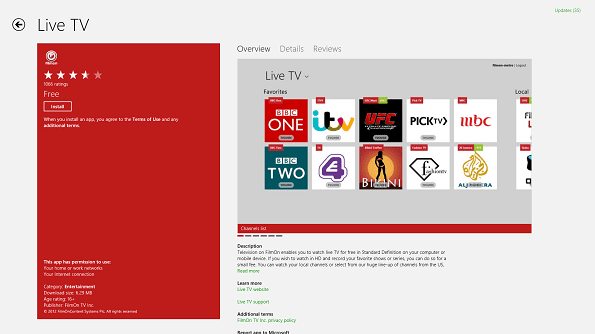
ऐसा ही एक फ्री ऐप है लाइव टीवी, जो काफी दिलचस्प चैनल प्रदान करता है, हालांकि कोई भी प्रमुख यूएस नेटवर्क नहीं - यदि आप यही चाहते हैं।
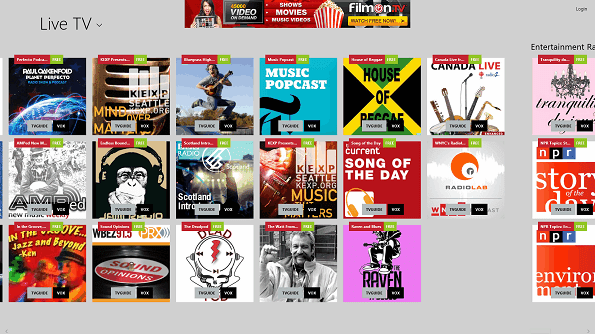
अतिरिक्त सेवा ऐप्स
अब आप अपने सभी पसंदीदा मल्टीमीडिया ऐप्स और सेवाओं, जैसे कि हुलु प्लस और. के लिए चारों ओर खोजना चाहेंगे Netflix.
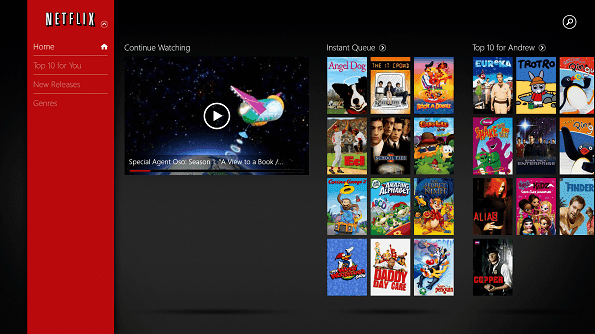
अच्छी खबर यह है कि अधिकांश लोकप्रिय मीडिया सेवाएं और मूवी रेंटल ऐप्स विंडोज 8 पर मौजूद हैं, इसलिए आपके टेलीविजन स्क्रीन पर अच्छी तरह से चलने वाली महान सामग्री की कोई कमी नहीं होगी।
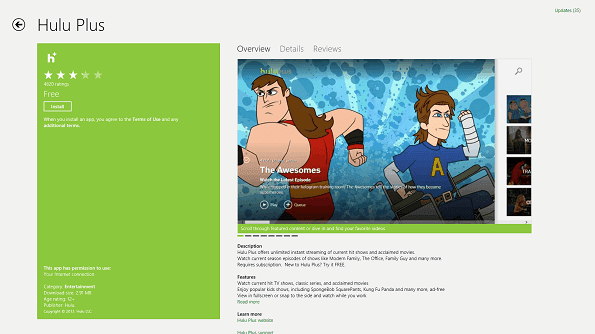
पर्याप्त सुविधाएँ नहीं हैं?
ऐसा महसूस करें कि आपके MWC अनुभव को बदलने के लिए कुछ ऐप्स और मीडिया प्लेबैक जोड़ना पर्याप्त नहीं है? फिर एक पूर्ण प्रतिस्थापन के रूप में स्टार्ट स्क्रीन का उपयोग करना शायद आपके लिए काम नहीं करेगा, शुक्र है कि अभी भी बहुत सारे तीसरे पक्ष के कार्यक्रम हैं जो बिल में फिट होंगे।
विंडोज मीडिया सेंटर को बदलने के लिए दो सर्वश्रेष्ठ वैकल्पिक कार्यक्रम
डीवीडी प्लेबैक या लाइव टीवी के बिना नहीं रह सकते? हो सकता है कि आप केवल एक ऐसा इंटरफ़ेस चाहते हैं जो पीसी-संगत रिमोट कंट्रोल की ओर अधिक सिलवाया गया हो।
आपका जो भी कारण हो, दो विशेष कार्यक्रम बाकी सब से ऊपर हैं:
यह मेरा व्यक्तिगत पसंदीदा है, और जब मैं अपने लिविंग रूम टेलीविजन पर मल्टीमीडिया देखना चाहता हूं तो मैं जिस प्रोग्राम का उपयोग करता हूं (एचडीएमआई के माध्यम से मेरे पीसी से जुड़ा हुआ है).

मूल रूप से एक्सबॉक्स मीडिया सेंटर पुराने स्कूल Xbox के लिए मीडिया प्लेयर अनुभव बनाने के लिए एक प्रोजेक्ट के रूप में शुरू किया गया। आजकल, एक्सबीएमसी लिनक्स, विंडोज, मैक ओएस एक्स, रास्पबेरी पाई, एंड्रॉइड और आईओएस पर मौजूद है।
ध्यान दें: एक्सबीएमसी के बारे में अधिक जानने के लिए, आप हमारी जांच कर सकते हैं मूल समीक्षा भी!

एक्सबीएमसी में पाई जाने वाली कुछ शानदार विशेषताओं में टीवी कैप्चर कार्ड के माध्यम से लाइव टीवी देखने और रिकॉर्ड करने की क्षमता और मीडिया प्रारूप समर्थन का एक मजबूत स्तर शामिल है।
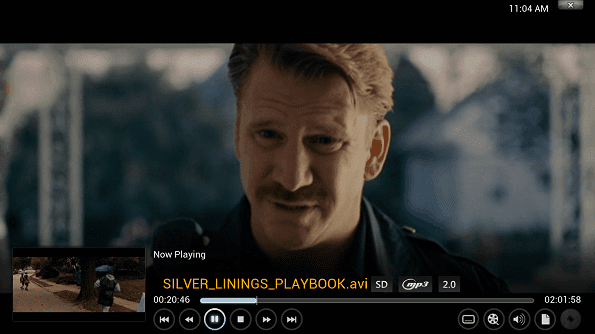
इससे भी बेहतर, वहाँ बहुत सारे ऐड-ऑन हैं जो आपको हुलु, यूट्यूब, पेंडोरा और नेटफ्लिक्स जैसे कार्यक्रम चलाने की अनुमति देते हैं।
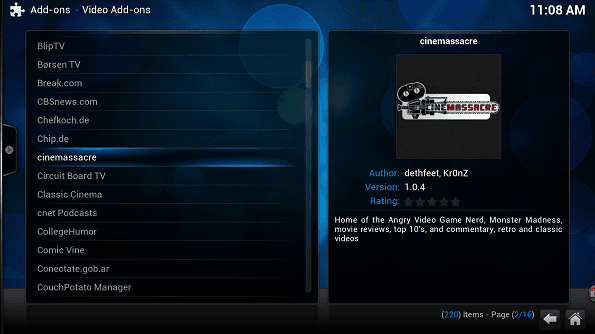
MooVida अच्छे, बुरे और बदसूरत के मिश्रित बैग का एक सा है।
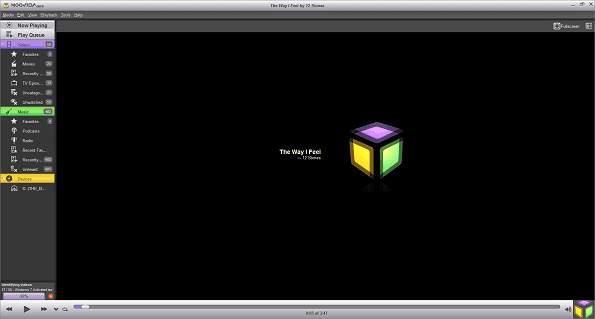
यह ताकत है?
- यह ढेर सारी मल्टीमीडिया फाइलों को सपोर्ट करता है।
- UI बहुत विस्तृत है और स्वचालित रूप से सॉर्ट करता है और आपके सभी संगीत, मूवी और अन्य संगत मल्टीमीडिया फ़ाइलों को ढूंढता है।
- यह एक डाउनलोड किए गए टीवी शो या एक वास्तविक फिल्म के बीच अंतर बता सकता है, और उसी के अनुसार वर्गीकृत करता है।
- MooVida इंटरफ़ेस को और भी बेहतर बनाने के लिए मूवी/शो-संबंधित थंबनेल और अन्य कला एकत्र करता है।
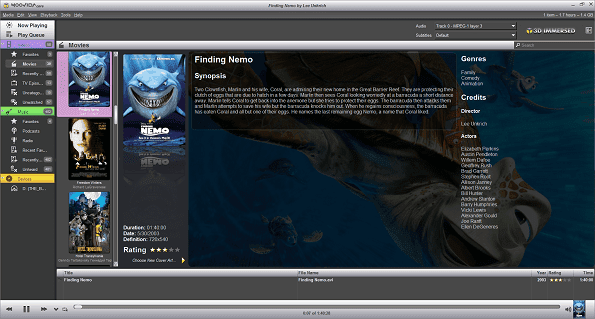

कमजोरियां?
- इसमें एक्सबीएमसी पर ऐड-ऑन और अतिरिक्त ऐप्स नहीं हैं।
- यह टीवी ट्यूनर या लाइव टीवी स्ट्रीमिंग का समर्थन नहीं करता है।
- यह ब्लोटवेयर से भरा हुआ है। यह सही है - शायद इसके बारे में सबसे बुरी बात। सौभाग्य से, यह पूरी तरह से टालने योग्य है। इंस्टालेशन के दौरान इन चरणों का पालन करें ताकि यह सुनिश्चित हो सके कि इंस्टॉल करते समय कोई ब्लोटवेयर नहीं जोड़ा गया है:
स्टेप 1: Moovida स्थापित करते समय, पहली स्क्रीन के लिए होती है डेल्टा उपकरण पट्टी. सुनिश्चित करें कि आप जांचते हैं अपने अनुसार इंस्टालेशन बॉक्स (लाल तीर), और फिर अचिह्नित उसके नीचे तीनों डिब्बे। इसके अतिरिक्त सुनिश्चित करें कि आप अस्वीकार्य लाइसेंस समझौता (नीला तीर)। मार अगला।
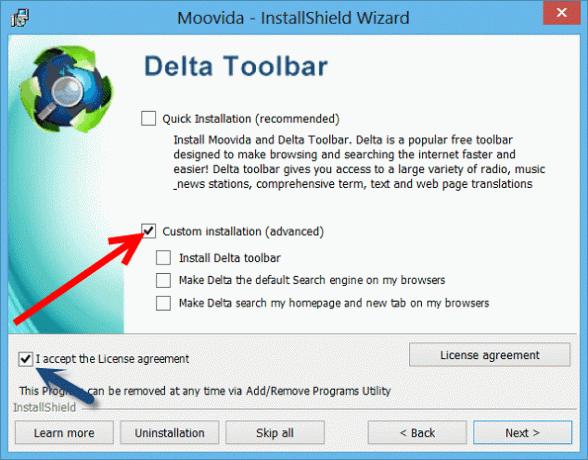
चरण दो: अब आप एक बार फिर से क्लिक करना चाहेंगे अपने अनुसार इंस्टालेशन (नीला तीर) विकल्प और उसके नीचे दो बॉक्स को अनचेक करें। एक बार फिर लाइसेंस समझौते पर भी क्लिक करें (लाल तीर)। फिर से मारा अगला।
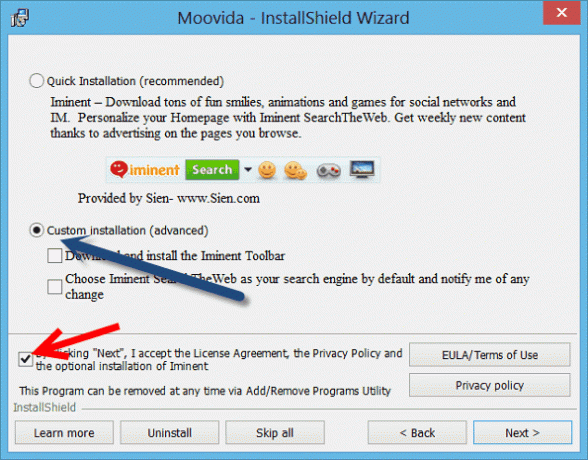
चरण 3: ब्लोटवेयर के अंतिम टुकड़े के लिए लाइसेंस अनुबंध बॉक्स को अनक्लिक करें। धकेलना इंस्टॉल, और पूरा होने पर आपके पास एक ब्लोटवेयर-मुक्त इंस्टॉलेशन होगा।
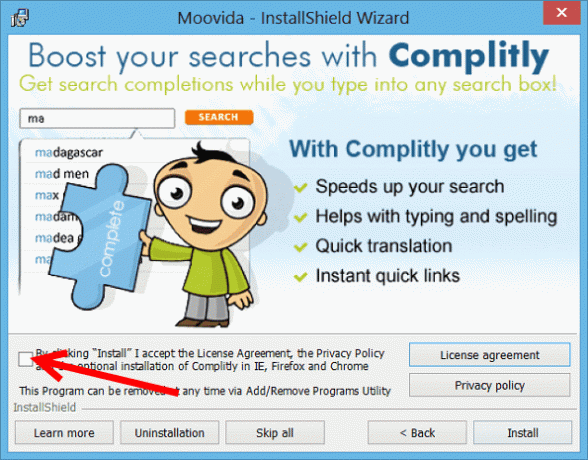
निष्कर्ष
जबकि कई अन्य हैं विंडोज़ मीडिया सेंटर वहाँ से बाहर प्रतिस्थापन, अनुभव को एक समाधान के साथ बदलने के लिए ये तीन आसान तरीके हैं जो आपके लिए और भी बेहतर काम कर सकते हैं।
क्या कोई अन्य मीडिया केंद्र कार्यक्रम या समाधान है जिसका हमने उल्लेख नहीं किया? इसके बारे में हमें नीचे कमेंट्स में बताएं!
अंतिम बार 03 फरवरी, 2022 को अपडेट किया गया
उपरोक्त लेख में सहबद्ध लिंक हो सकते हैं जो गाइडिंग टेक का समर्थन करने में मदद करते हैं। हालांकि, यह हमारी संपादकीय अखंडता को प्रभावित नहीं करता है। सामग्री निष्पक्ष और प्रामाणिक रहती है।



